En vísperas del final del período impositivo, los contadores están cada vez más interesados en los cambios en los impuestos y la contabilidad para implementar rápidamente los cambios en la contabilidad, así como para alinear la política contable de la empresa con la legislación tributaria vigente. Un cambio significativo que facilita el trabajo contable de un contador es el derecho a utilizar un nuevo documento principal.
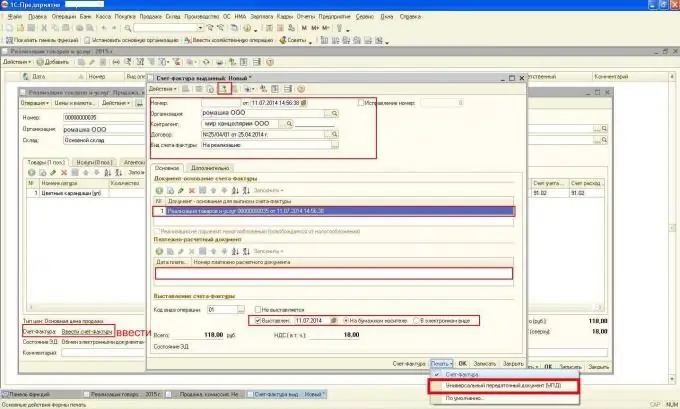
Instrucciones
Paso 1
Un documento de transferencia universal (UPD) es un documento contable que combina dos documentos importantes para los contribuyentes: una carta de porte (documento principal) y una factura (un documento necesario para calcular el IVA). Este documento contable fue desarrollado por el Servicio Federal de Impuestos de la Federación de Rusia específicamente para los contribuyentes, con el fin de reducir el volumen de flujo de documentos entre entidades comerciales, para simplificar el procesamiento de información sobre transacciones en la rotación de bienes (prestación de servicios, obras). La nueva forma del documento se implementa en el programa de aplicación 1C: Enterprise.

Paso 2
Para crear un PDT en el programa 1C: Enterprise 8.2, es necesario determinar el estado con el que se creará este documento.
Un documento de transferencia universal puede tener dos estados:
- Estado del documento de transferencia, factura.
- El estado del documento de transferencia.
Paso 3
Si desea crear una UPD con el estado de solo "Transferir documento", entonces desde el documento "Venta de bienes y servicios" debe hacer clic en el botón Imprimir, que se encuentra en la esquina inferior derecha del documento, y luego seleccione la opción de menú "Documento de transferencia universal". No es necesario que ingrese una factura; este es un punto importante al trabajar con 1C: Enterprise 8.2, versión 2.0, ya que si ingresa una factura, el estado del documento cambiará automáticamente.
Este método puede ser utilizado por organizaciones, empresarios individuales que no son contribuyentes del impuesto al valor agregado. Por ejemplo, contribuyentes con régimen STS, ESHN, PSN.
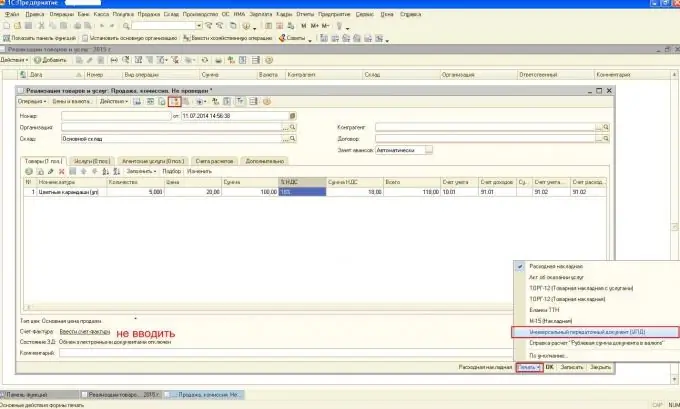
Paso 4
Si necesita crear un documento principal con el estado "Factura y documento de transferencia", debe ingresar una factura. Y ya desde el documento de la factura, haga clic en el botón Imprimir (en la esquina inferior derecha) e imprima el documento.






